Sau quá trình sử dụng máy tính trong thời gian dài, một số lượng lớn các tập tin giống hệt nhau có thể tích tụ trên đó, điều này có thể chiếm nhiều dung lượng trên đĩa cứng và đồng thời hoàn toàn không cần thiết. Đĩa có thể và thậm chí cần được làm sạch khỏi "rác" như vậy theo thời gian.

Hướng dẫn
Bước 1
Sử dụng các công cụ Windows tiêu chuẩn, việc tìm kiếm tất cả các bản sao trên đĩa cứng sẽ tốn rất nhiều thời gian và công sức, vì vậy tùy chọn này sẽ khó có ai quan tâm. Nhưng sử dụng các chương trình được thiết kế đặc biệt cho mục đích này sẽ là quyết định đúng đắn nhất.
Bước 2
Hầu hết các chương trình để tìm và loại bỏ các tệp trùng lặp đều phải trả phí. Tuy nhiên, nếu bạn không thấy điểm trong việc trả tiền cho quy trình làm sạch máy tính của mình khỏi các tệp trùng lặp, bạn cũng có thể sử dụng phần mềm miễn phí, không thua kém gì các đối thủ trả phí của nó. Hãy thử chương trình DupKiller, có thể tải xuống từ trang web www.dupkiller.net
Bước 3
Chạy chương trình sau khi nó đã được tải xuống và cài đặt trên máy tính của bạn. Trong Windows 7, một cảnh báo có thể xuất hiện cho biết rằng ứng dụng có thể đã được cài đặt có lỗi. Bỏ qua điều này và nhấp vào nút "Chương trình này được cài đặt đúng".
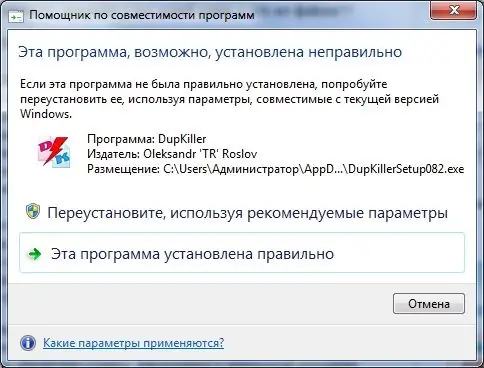
Bước 4
Trước khi vào menu chính của chương trình, bạn sẽ được yêu cầu đọc các mẹo sử dụng ứng dụng này. Bạn có thể đọc chúng, và trong trường hợp không có mong muốn như vậy, hãy bỏ qua đề nghị này bằng cách nhấp vào nút "Đóng".
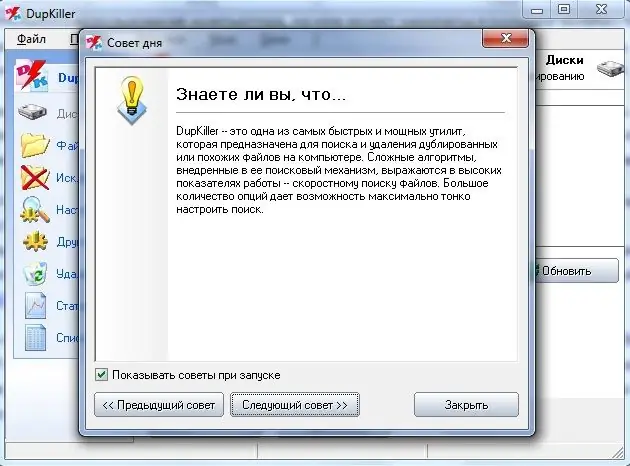
Bước 5
Trong menu chính của chương trình, bạn nên chọn các hộp cho các phân vùng đĩa cứng mà bạn muốn tìm kiếm. Theo mặc định, tìm kiếm sẽ được thực hiện trên toàn bộ đĩa cứng, và nếu bạn cần, hãy nhấp ngay vào nút "Quét".
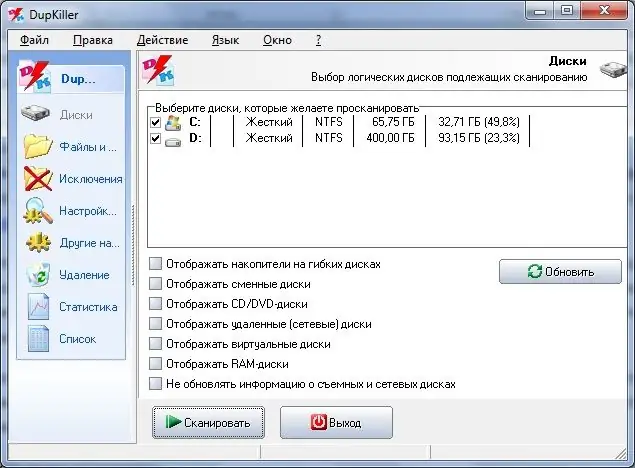
Bước 6
Sau một thời gian, tùy thuộc vào kích thước đĩa cứng của bạn, tất cả các tệp trùng lặp sẽ được tìm thấy và trình bày dưới dạng danh sách. Chọn các hộp kiểm cho các tệp sẽ bị xóa và nhấp vào nút Xóa các tệp đã chọn. Chương trình sẽ xóa các tệp đã chọn khỏi ổ cứng.






